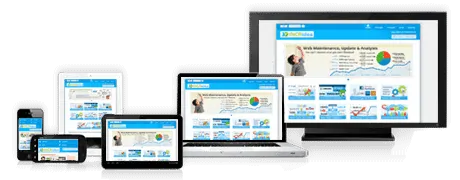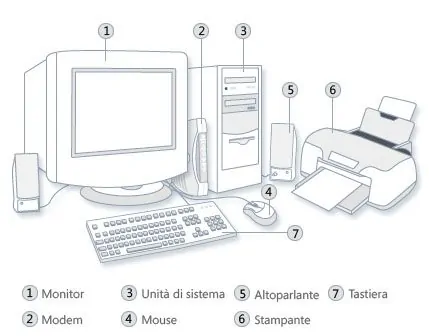Dopo aver visto come montare le principali componenti del PC, cioè la scheda madre, il processore e il dissipatore, la memoria RAM, la scheda video, l’hard disk e/o l’SSD e il masterizzatore/lettore, in questo ulteriore articolo andrò invece a spiegarti come montare l’alimentatore del PC.
Indice
Come montare l’alimentatore del PC
Innanzitutto diciamo che l’alimentatore del PC va montato sempre nella parte posteriore del computer.
Tuttavia, a seconda del case scelto, l’alimentatore potrà essere installato o nella parte superiore del case… …o nella parte inferiore del case.
…o nella parte inferiore del case.
A prescindere dalla posizione fisica dell’alimentatore, la procedura da seguire per poter collegare l’alimentatore al PC rimane comunque, più o meno, sempre la stessa.
Prima però di vedere come montare l’alimentatore del PC, c’è da dire che l’hard disk, l’SSD, il lettore/masterizzatore e l’alimentatore andrebbero sempre montati prima di installare la scheda madre nel case.
Questo proprio per consentire di montare più agevolmente tali componenti nel case e allo stesso tempo per evitare anche di danneggiare la scheda madre stessa.
In ogni caso, non succede proprio nulla a montare tali componenti dopo aver installato la scheda madre nel case visto che basta soltanto prestare un po’ più di attenzione.
Detto questo, ecco quindi qual è la procedura da seguire che ti consentirà di montare l’alimentatore nel PC:
- innanzitutto, per evitare che tu possa danneggiare le varie componenti elettroniche del tuo PC, assicurati di scaricare l’eventuale elettricità statica del tuo corpo toccando con entrambe le mani un termosifone o i bordi metallici del case, o meglio ancora mettendo un braccialetto o degli appositi guanti antistatici; successivamente, appoggia il case su una superficie possibilmente solida, ben illuminata e ad un’altezza tale da consentirti di muoverti facilmente. Ora metti in posizione orizzontale il case con la parte frontale rivolta verso di te ed il lato sinistro rivolto verso l’alto, dopodiché svita la paratia laterale del case e successivamente mettila da parte. A seconda del case scelto, quest’ultima operazione può comunque essere fatta o direttamente con le mani oppure utilizzando un semplice cacciavite;
- adesso posiziona l’alimentatore all’interno del case, dopodiché allinealo con i fori delle viti presenti all’esterno del case – rivolgendo la ventola dell’alimentatore sempre verso l’interno del case – e presta particolare attenzione alle parti metalliche del case che potrebbero eventualmente dar fastidio alla ventola dell’alimentatore stesso. Se è il caso, volendo, puoi anche piegare un po’ le parti metalliche del case che ti danno più fastidio:

- ora, mediante un cacciavite a croce possibilmente calamitato e in genere 4 viti, puoi procedere ad avvitare l’alimentatore dall’esterno del case:

- se per caso hai già montato la scheda madre nel PC, a questo punto potrai anche collegare il cavo per poter alimentare la scheda madre, facilmente riconoscibile grazie alle sue grosse dimensioni, sull’apposito attacco che si trova solitamente sul bordo della scheda madre vicino agli slot di memoria RAM. Nell’inserire questo grosso cavo cerca di prestare molta attenzione al verso di inserimento (a seconda dei casi, questo cavo potrebbe essere diviso in un connettore da 20 + 4 pin per motivi di retrocompatibilità). Per facilitarti le cose, ricorda, comunque, che il piccolo gancio di plastica presente sul grosso connettore Molex va rivolto sempre verso l’esterno:

- oltre al cavo di alimentazione da 20 o da 24 pin, sempre se hai già montato la scheda madre nel PC, adesso dovrai anche collegare un secondo cavo più piccolo (da 4 o da 8 pin a seconda della scheda madre scelta) che servirà come alimentazione aggiuntiva per il tuo processore. In questo caso, l’attacco sulla scheda madre si trova di solito vicino al socket della CPU:

- se per caso nel case hai già montato pure la scheda video, l’hard disk/SSD e/o il masterizzatore/lettore, a questo punto potrai inoltre procedere a collegare anche i cavi per poter alimentare tali componenti elettroniche. In aggiunta a questo, se come alimentatore del PC hai acquistato un alimentatore modulare, adesso potrai sia collegare solo i cavi di alimentazione di cui avrai realmente bisogno (per sapere dove e come montare questi cavi ti consiglio di consultare il manuale di istruzioni del tuo alimentatore), sia evitare di raggruppare i vari cavi mediante delle apposite fascette, anche se è sempre una buona abitudine raggrupparli ugualmente, soprattutto in prossimità di eventuali ventole.
Come cambiare l’alimentatore del PC
Se il tuo intento è quello di cambiare l’alimentatore del PC, allora non dovrai fare altro che seguire al contrario la suddetta procedura per montare l’alimentatore nel PC.
In altre parole:
- se non l’hai già fatto, dovrai anzitutto rimuovere il cavo di alimentazione che va dalla presa di corrente al tuo alimentatore (se dietro l’alimentatore si trova un interruttore di ON/OFF, dove I = ON e O = OFF, dovrai prima mettere questo interruttore su OFF);
- dopodiché, dovrai iniziare a togliere i vari cavi di alimentazione dalla scheda video, dal disco fisso/dall’SSD e dal masterizzatore/lettore;
- poi dovrai rimuovere i cavi collegati direttamente alla scheda madre;
- e infine dovrai svitare l’alimentatore dal case rimuovendolo con molta attenzione.
Se per caso i cavi di alimentazione non dovessero uscire facilmente quando li rimuoverai, dovrai allora cercare di rimuoverli ripetendo un movimento orizzontale e non verticale (cioè da destra verso sinistra e/o da sinistra verso destra) perché altrimenti potresti anche rischiare di danneggiare i vari cavi presenti all’interno dei connettori stessi.
Conclusioni
Prima di concludere il presente articolo ti volevo inoltre segnalare che, presso questo indirizzo su YouTube, c’è un breve video riepilogativo che ti permetterà di capire ancora meglio come montare l’alimentatore in un computer.
Arrivati comunque a questo punto dovresti aver finalmente capito come montare l’alimentatore del PC.